Botón de office
Office presenta un Botón que contiene las funciones principales de abrir,
guardar, imprimir y otros.
1. Nos posicionamos en la parte superior izquierda de la pantalla, en el símbolo de Microsoft.
2 Para visualizar las
opciones que tiene este botón, pulsamos el botón e inmediatamente se abrirá un
menú
Barra de herramientas de acceso rápido
La barra de herramientas de acceso rápido permite utilizar determinadas
funciones de Microsoft Office sin necesidad de usar los menús de los diferentes
programas. Se encuentra situada por defecto en la parte superior izquierda de
la interfaz, justo a la derecha del botón de Office.
BARRA DE TITULO.
Es un área que aparece en la sección superior de las ventanas de Windows.
En ella, se muestra generalmente el nombre del programa al que corresponde la
ventana y el título del fichero con el que se está trabajando.
BANDA DE OPCIONES
Hemos comentado que la cinta es la barra más importante de Word, porque
contiene todas las opciones que se pueden realizar con los documentos. Veámosla
con más detalle.
Las herramientas están organizadas de forma lógica en pestañas o fichas
(Inicio, Insertar, Vista...), que a su vez están divididas en grupos. Por
ejemplo, en la imagen vemos la pestaña más utilizada, Inicio, que contiene los
grupos Portapapeles, Fuente, Párrafo y Estilos. De esta forma, si queremos
hacer referencia durante el curso a la opción Copiar, la nombraremos como
Inicio > Portapapeles > Copiar.
Para situarte en una ficha diferente, simplemente haz clic en su
correspondiente nombre de pestaña.
FUENTE
Una fuente o tipo de letra es una definición de los distintos conjuntos
de caracteres que puedes utilizar. O sea, que las distintas fuentes representan
las mismas letras con unos caracteres o signos diferentes.
En Word 2007 y Word 2010, observa que el desplegable Fuente de la cinta
de opciones (en la ficha Inicio, grupo Fuente) muestra el texto
"Calibri". En versiones anteriores el desplegable Fuente está
presente en la barra de herramientas Formato. Esa herramienta indica el tipo de
letra que estás utilizando en ese momento y, por tanto, cuando escribas un
texto lo estarás haciendo utilizando ese tipo de letra.
BARRA DE
DESPLAZAMIENTO
La barra de desplazamiento es un elemento de las interfaces gráficas que
constan de una barra horizontal o vertical con dos extremos con flechas que
apuntan en sentidos contrarios y que suelen ubicarse en los extremos de una
ventana o recuadro. Las barras de desplazamiento permiten desplazar el
contenido del cuadro hacia un lado u otro. Las barras suelen aparecer o
activarse cuando el recuadro no es lo suficientemente grande como para
visualizar todo su contenido.
ZOOM
El zoom en Word funciona igual que en una cámara de fotos o de video. Nos
sirve para ampliar o reducir la hoja que tenemos en pantalla. El zoom viene
representado en la parte superior de la ventana de Word. Es una casilla con un
número expresando un porcentaje (normalmente 100% o 75%). Si modificas este
número pinchando con el mouse, podrás ampliar o reducir la página en pantalla.
VISTAS DEL DOCUMENTO
Puedes elegir esta vista haciendo clic en el icono "Diseño de
impresión" que se encuentra dentro del grupo "Vistas de
documento" en la pestaña Vista de la cinta de opciones:
En esta vista, Word muestra la hoja con sus respectivos márgenes. El
texto aparece tal como será imprimido. Combinando esta vista con la opción de
zoom "Una página", puedes visualizar la página rápidamente antes de
mandarla a imprimir. Combinando esta vista con la opción de zoom "Ancho de
página", obtienes un espacio máximo de trabajo conservando las
proporciones del texto en relación a los bordes de la hoja.
Entre una página y otra de un documento Word, en esta vista, aparece un
espacio en blanco. Es posible eliminar este espacio modificando las opciones de
Word: haz clic en el menú Archivo > Opciones. En la ventana de diálogo
"Opciones de Word" haz clic en Mostrar, luego desmarca la casilla
"Mostrar espacio en blanco entre páginas en la vista Diseño de impresión.
BARRA DE ESTADO
Word usa la Barra de estado para mostrar una cantidad de informaciones en
su documento.
A medida que trabaja en el mismo, la información de la barra de estado va
cambiando para mostrar dónde se encuentra usted dentro del mismo. Otras partes
de la barra de estado lo informarán si algunas funciones están o no activadas.
Puede ver también un indicador cuando algún proceso se está ejecutando, como
una impresión o una verificación ortográfica.

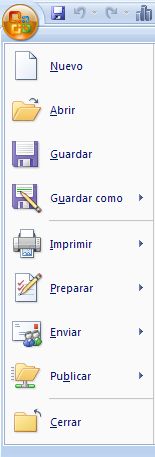
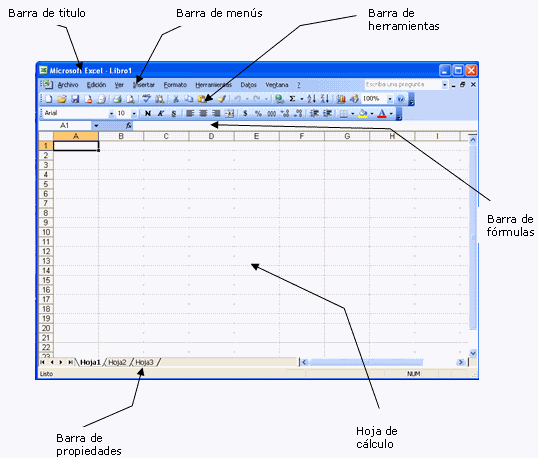


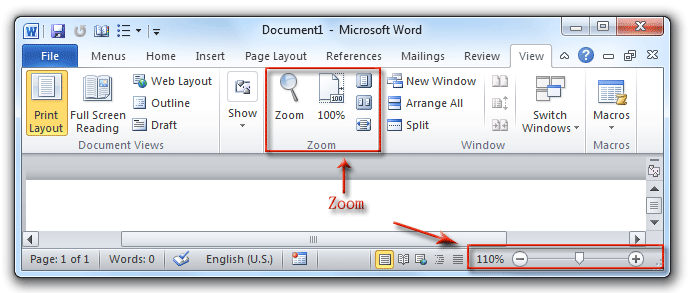


No hay comentarios:
Publicar un comentario